"Seul souci pour passer à l'étape 2 il me faut éditer mon source.list. J'ouvre celui-ci et il est vide…
Je me dis aller on va le remplir, mais au moment d'enrengistrer il me dit :
/ect/apt/source.list" E212: Peut pas ouvrir le fichier pour y écrire
que faire ... je suis perdu ..." - sur Forum Ubuntu-fr

Si vous êtes un utilisateur de Linux et que vous utilisez Vim, vous avez peut-être rencontré l'erreur suivante en essayant d'écrire dans un fichier : E212 : Impossible d'ouvrir le fichier pour y écriture. Cet article vous montrera trois façons de corriger cette erreur. Toutes ces méthodes fonctionnent sous Ubuntu et d'autres distributions basées sur Debian. Commençons !
| Des solutions réalistes | Dépannage étape par étape |
|---|---|
| 1. Vérifier les autorisations de fichiers | Modifier le fichier "sources.list" à l'aide d'un utilisateur non root avec la commande suivante...Etapes complètes |
| 2. Vérifier le verrouillage du fichier | Trouvez le fichier avec cette commande : lsattr /home/admin/$filename...Etapes complètes |
| 3. Correction du système de fichiers en lecture seule | Vérifiez l'espace disque avec cette commande. $ df -h. Ensuite, faites de la place en supprimant...Etapes complètes |
Raisons - E212 Impossible d'ouvrir le fichier pour y écriture
Ce problème peut être dû à de nombreuses causes, qu'il s'agisse d'un problème de permissions ou d'un manque d'espace disque. Dans cette partie, nous allons en analyser les raisons. C'est parti !
Lorsque l'on utilise la commande vi pour modifier le contenu d'un fichier Linux, on s'aperçoit qu'il ne peut pas être sauvegardé. Chaque fois que vous finissez d'écrire, vous pouvez utiliser la commande ":q !" pour quitter normalement. Cependant, lorsque vous utilisez la commande ":wq !" pour sauvegarder le fichier et quitter, ces messages d'erreur apparaissent :
- Vim ne peut pas enregistrer le fichier (E212)
- Vim ne peut pas ouvrir un fichier en écriture
- L'utilisateur root ne peut pas ouvrir le fichier en écriture
- /etc/apt/sources.list" E212 : Impossible d'ouvrir le fichier pour y écriture
- E212 : Impossible d'ouvrir le fichier pour y écriture. Appuyer sur ENTER ou taper la commande pour continuer.
Vous recevez cette erreur pour deux raisons principales :
- L'utilisateur actuel ne dispose pas d'autorisations suffisantes.
- Ce fichier peut être utilisé par d'autres programmes ou utilisateurs.
Solutions - 3 façons de résoudre le problème de l'impossibilité d'ouvrir un fichier en écriture dans Vim
E212 : impossible d'ouvrir le fichier pour y écriture est une erreur qui peut se produire lors de l'enregistrement d'un fichier dans Vim. Il y a plusieurs façons de corriger cette erreur, en fonction de la cause.
Méthode 1. Validation de l'utilisateur et vérification des autorisations de fichiers
La cause générale de l'erreur est un problème d'autorisation. La solution consiste à ajouter sudo devant le fichier pour accorder temporairement des privilèges d'administrateur lors de l'utilisation de la commande vi pour ouvrir le fichier. Par exemple, utilisez la commande "sudo vi hosts" pour ouvrir et modifier le fichier.
Etape 1. Modifiez le fichier "sources.list" à l'aide d'un utilisateur non root avec la commande suivante.
$ vim /etc/apt/sources.list
Étape 2. Obtenez l'erreur "/etc/apt/sources.list" E212 : Impossible d'ouvrir le fichier pour y écriture".
Étape 3. Exécutez les autorisations sudo pour corriger l'erreur.
sudo vim /etc/apt/sources.list

Méthode 2. Vérifier si le fichier est verrouillé pour résoudre le problème de l'impossibilité d'ouvrir un fichier en écriture
Si vous êtes un utilisateur root ou sudo, mais que vous ne pouvez toujours pas ouvrir le fichier en écriture, vous pouvez essayer de quitter le fichier et vérifier si la commande "I" le verrouille. Vous pouvez alors essayer de quitter le fichier et vérifier si la commande "I" le verrouille.

Étape 1. Recherchez le fichier à l'aide de cette commande :
lsattr /home/admin/$filename
Étape 2. Vérifier le verrouillage I.
Si un "I" est affiché, le fichier est verrouillé. Vous pouvez exécuter cette commande pour déverrouiller vos fichiers.
chattr -i $filename
Ensuite, exécutez q ! pour quitter le fichier. Lorsque l'on consulte à nouveau le fichier, on constate que le contenu a été modifié et sauvegardé.
Méthode 3. Vérifier le système de fichiers en lecture seule ou le problème de capacité
Vous rencontrerez toujours cette erreur si vous disposez d'une autorisation et que vous utilisez la commande sudo. Dans ce cas, vous devez vérifier si le système de fichiers est en lecture seule ou s'il y a un problème de capacité.
Étape 1. Vérifiez l'espace disque à l'aide de cette commande.
$ df -h

Étape 2. Faites ensuite de la place en supprimant les fichiers inutiles à l'aide de la commande rm.
Étape 3. Exécutez la commande mount pour vérifier la présence de votre périphérique. Il doit être monté en lecture-écriture (rw) et non en lecture seule (ro).
$ mount
Étape 4. Corrigez les erreurs du système de fichiers et remontez-le vers un système de fichiers en lecture-écriture.
|
$ sudo mount -o remount,rw /partition/identifiant /mount/point ou $ sudo mount -o remount,rw / |
Vous avez alors résolu l'erreur "E212 : Vim impossible d'ouvrir le fichier pour y écriture". Vous pouvez regarder cette vidéo pour obtenir de l'aide si vous avez encore des problèmes.
- 0:17 Correction de l'erreur "impossible d'ouvrir le fichier pour y écriture" avec Vim
- 0:50 s'assurer que le chemin
- 2:57 vérifier l'autorisation du fichier
Comment récupérer les fichiers Linux perdus à l'aide d'un logiciel
Que faire si vous avez perdu des données après avoir corrigé l'erreur "E212 : Vim impossible d'ouvrir le fichier pour y écriture" ? Ne vous inquiétez pas. EaseUS Data Recovery Wizard est un outil utile pour récupérer les données perdues sur les systèmes Linux. Son interface simple le rend facile à utiliser, même pour ceux qui ont besoin de se familiariser avec les programmes de récupération de données.
- EaseUS Data Recovery Wizard peut récupérer les fichiers supprimés de n'importe quel périphérique de stockage, y compris les disques durs, les clés USB et les cartes mémoire.
- Il prend également en charge différents types de fichiers, tels que les photos, les vidéos, les documents et les courriers électroniques.
- De plus, EaseUS Data Recovery Wizard est très facile à utiliser. Cela en fait un excellent choix pour tous ceux qui ont besoin de récupérer des données perdues sur un système Linux.
Étape 1. Installez et lancez EaseUS Data Recovery Wizard sur votre PC Windows. Choisissez "Récupération Linux" dans le panneau de gauche.
Étape 2. Le logiciel détecte automatiquement votre IP et votre port. Ce logiciel détectera automatiquement votre IP et votre port. Vous devez saisir le nom d'utilisateur et le mot de passe. Si l'adresse IP ou le port ne sont pas corrects, vous pouvez les corriger manuellement. Cliquez ensuite sur "Connecter maintenant".
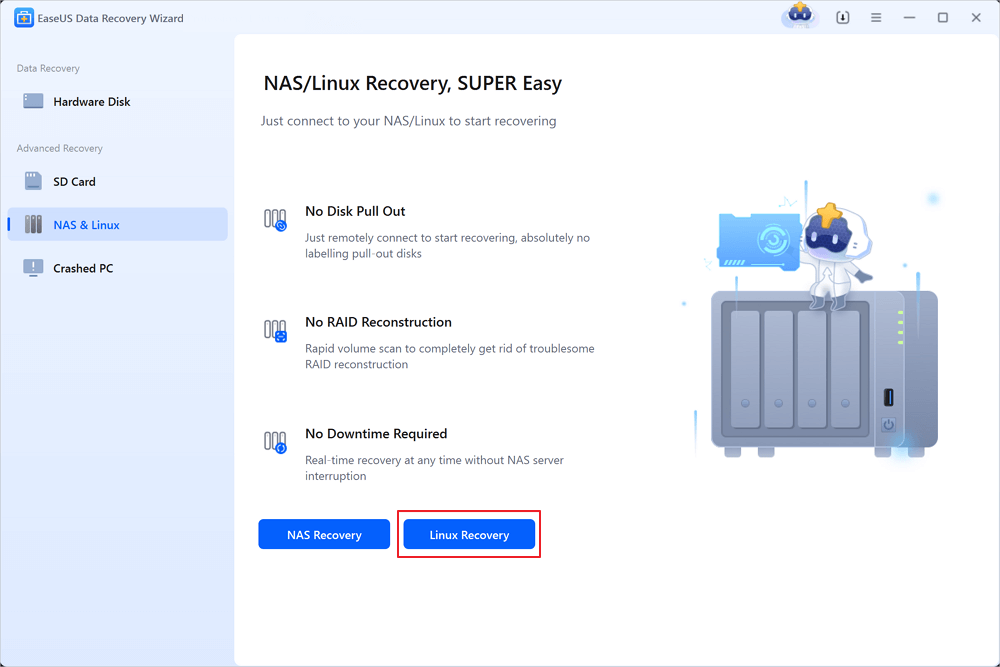
Étape 3. Après avoir réussi à se connecter à votre appareil Linux, le logiciel de récupération EaseUS commence à analyser le disque pour trouver tous les fichiers perdus et supprimés. Lorsque le processus d'analyse est terminé, cliquez sur "Filtre" > "Type" pour spécifier les types de fichiers perdus.

Étape 4. Vous pouvez d'abord prévisualiser les fichiers analysés. Ensuite, sélectionnez les données cibles et cliquez sur le bouton "Récupérer" pour restaurer les fichiers perdus dans Linux.

Conclusion
Suivez les solutions ci-dessus pour résoudre l'erreur "impossible d'ouvrir le fichier pour y écriture" dans Vim sans perdre de données. Si vous avez des questions ou si vous avez besoin d'aide, n'hésitez pas à nous contacter. Nous sommes là pour vous aider !
FAQ sur impossible d'ouvrir le fichier pour y écrire
Lisez les questions et réponses ci-dessous pour obtenir une aide supplémentaire.
1. Que faire si vous êtes confronté à l'erreur "l'action ne peut être achevée" ?
Pour résoudre le problème de l'action qui ne peut être menée à bien parce que le fichier est ouvert :
- Exécuter le fichier Serrurier
- Arrêter les processus avec le gestionnaire des tâches
- Vider la corbeille et redémarrer
- Redémarrer l'explorateur Windows
- Supprimer les fichiers temporaires
2. Comment corriger l'impossibilité d'ouvrir un fichier en écriture dans Vim ?
Vous pouvez résoudre le problème de l'impossibilité d'ouvrir un fichier en écriture de trois façons :
- Vérifier les autorisations de fichiers
- Vérifier si le fichier est verrouillé
- Vérification de la mémoire morte
3. Comment quitter Vim dans le terminal sans sauvegarder ?
Pour quitter Vim sans enregistrer les modifications :
- Passez en mode commande en appuyant sur la touche Esc.
- Appuyez sur : (deux points) pour ouvrir la barre d'invite dans le coin inférieur gauche de la fenêtre.
- Tapez q ! après les deux points et appuyez sur Entrée pour quitter sans enregistrer les modifications.
4. À quoi sert Vim ?
Vim est un éditeur de texte hautement configurable conçu pour permettre une édition de texte efficace. Il s'agit d'une version améliorée de l'éditeur vi distribué avec la plupart des systèmes UNIX.

